Hướng dẫn thay đổi tên của máy tính laptop sử dụng win 10
Mặc định sau khi cài đặt win 10 các bạn sẽ có 1 tên dạng DESKTOP-MÃ nào đó sẽ hiển thị khi các bạn kết nối với các thiết bị để phân biệt các thiết bị với nhau. Ví dụ khi sử dụng bluetooth chẳng hạn, khi bật lên thì tên bluetooth chính là tên này. Vì thế nếu không thích hợp để chuyên nghiệp và cá nhân hóa hơn bạn có thể đổi tên của máy tính thành tên của mình hoặc 1 tên gì đó hay ho.
Trước tiên các bạn vào Start --> Settings để vào trong phần thiết lập của windows
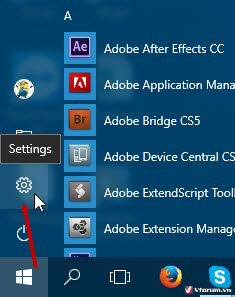
Sau đó chọn System - Display notifications power
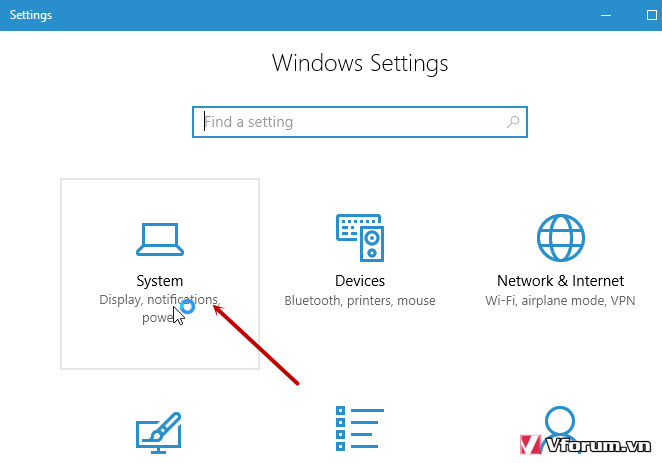
Tiếp tục chọn About ở tab bên trái để hiển thị thông tin của Windows sẽ có biểu tượng windows 10 và tên của máy tính này PC name tức là Personal Computer Name và tên của máy tính mình là DESKTOP-TG0R85L. Click vào Rename this PC để đổi tên
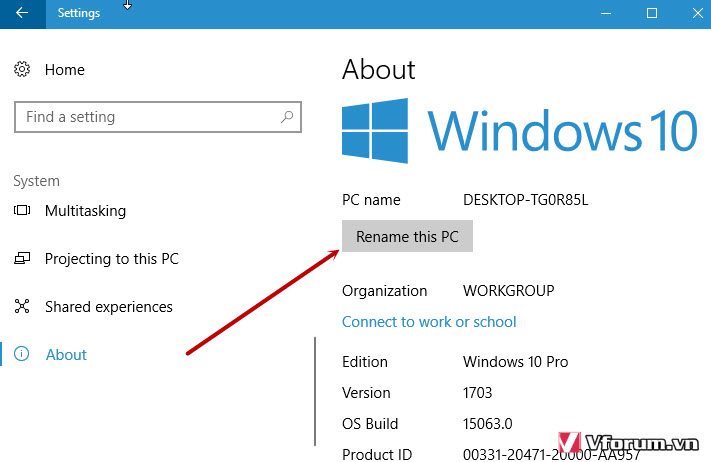
Gõ tên của bạn vào, lưu ý chỉ được sử dụng ký tự số, chuỗi và chữ gạch ngang thôi không được sử dụng ký tự đặc biệt chấm phẩy gì hết nhóe
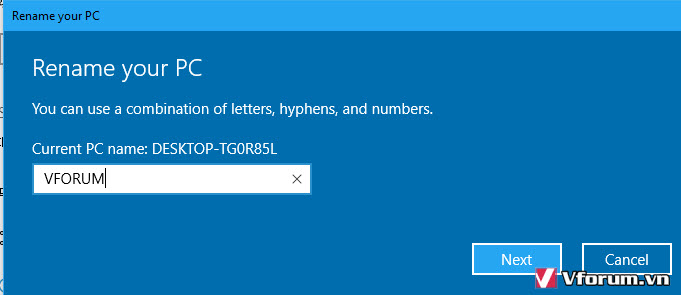
Sau đó nhấn Next, Windows sẽ thông báo cần phải khởi động lại máy tính để thay đổi thiết lập này bạn có thể khởi động lại luôn hoặc khởi động lại sau bằng cách nhấn Restart Later
.jpg)
Và bây giờ tên của máy tính bạn sẽ được thay đổi thành Vforum sau khi khởi động lại
.jpg) Lưu ý đây là hướng dẫn đổi tên của máy tính còn nếu bạn muốn đổi tên tài khoản trên windows 10 thì xem hướng dẫn ở link phía dưới nhé
Lưu ý đây là hướng dẫn đổi tên của máy tính còn nếu bạn muốn đổi tên tài khoản trên windows 10 thì xem hướng dẫn ở link phía dưới nhé
Xem hướng dẫn: Hướng dẫn cách đổi tên tài khoản Win 10 - Change User Account Name
Mặc định sau khi cài đặt win 10 các bạn sẽ có 1 tên dạng DESKTOP-MÃ nào đó sẽ hiển thị khi các bạn kết nối với các thiết bị để phân biệt các thiết bị với nhau. Ví dụ khi sử dụng bluetooth chẳng hạn, khi bật lên thì tên bluetooth chính là tên này. Vì thế nếu không thích hợp để chuyên nghiệp và cá nhân hóa hơn bạn có thể đổi tên của máy tính thành tên của mình hoặc 1 tên gì đó hay ho.
Trước tiên các bạn vào Start --> Settings để vào trong phần thiết lập của windows
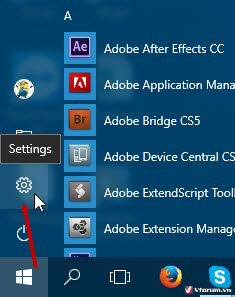
Sau đó chọn System - Display notifications power
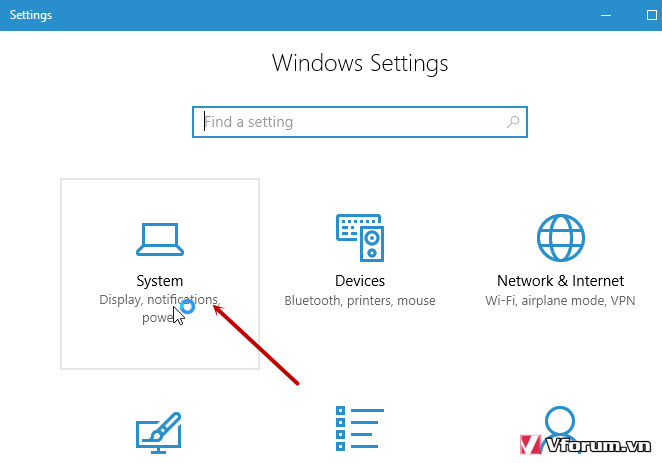
Tiếp tục chọn About ở tab bên trái để hiển thị thông tin của Windows sẽ có biểu tượng windows 10 và tên của máy tính này PC name tức là Personal Computer Name và tên của máy tính mình là DESKTOP-TG0R85L. Click vào Rename this PC để đổi tên
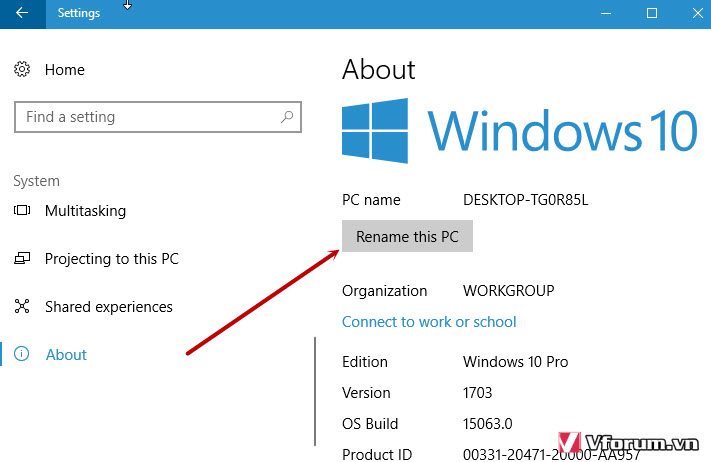
Gõ tên của bạn vào, lưu ý chỉ được sử dụng ký tự số, chuỗi và chữ gạch ngang thôi không được sử dụng ký tự đặc biệt chấm phẩy gì hết nhóe
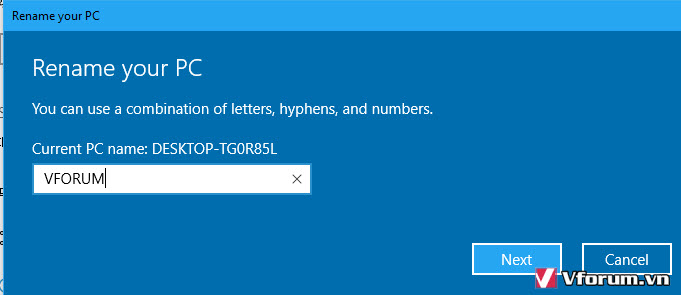
Sau đó nhấn Next, Windows sẽ thông báo cần phải khởi động lại máy tính để thay đổi thiết lập này bạn có thể khởi động lại luôn hoặc khởi động lại sau bằng cách nhấn Restart Later
.jpg)
Và bây giờ tên của máy tính bạn sẽ được thay đổi thành Vforum sau khi khởi động lại
.jpg)
Xem hướng dẫn: Hướng dẫn cách đổi tên tài khoản Win 10 - Change User Account Name